Dymo RHINOPRO 5000 User Manual [ru]
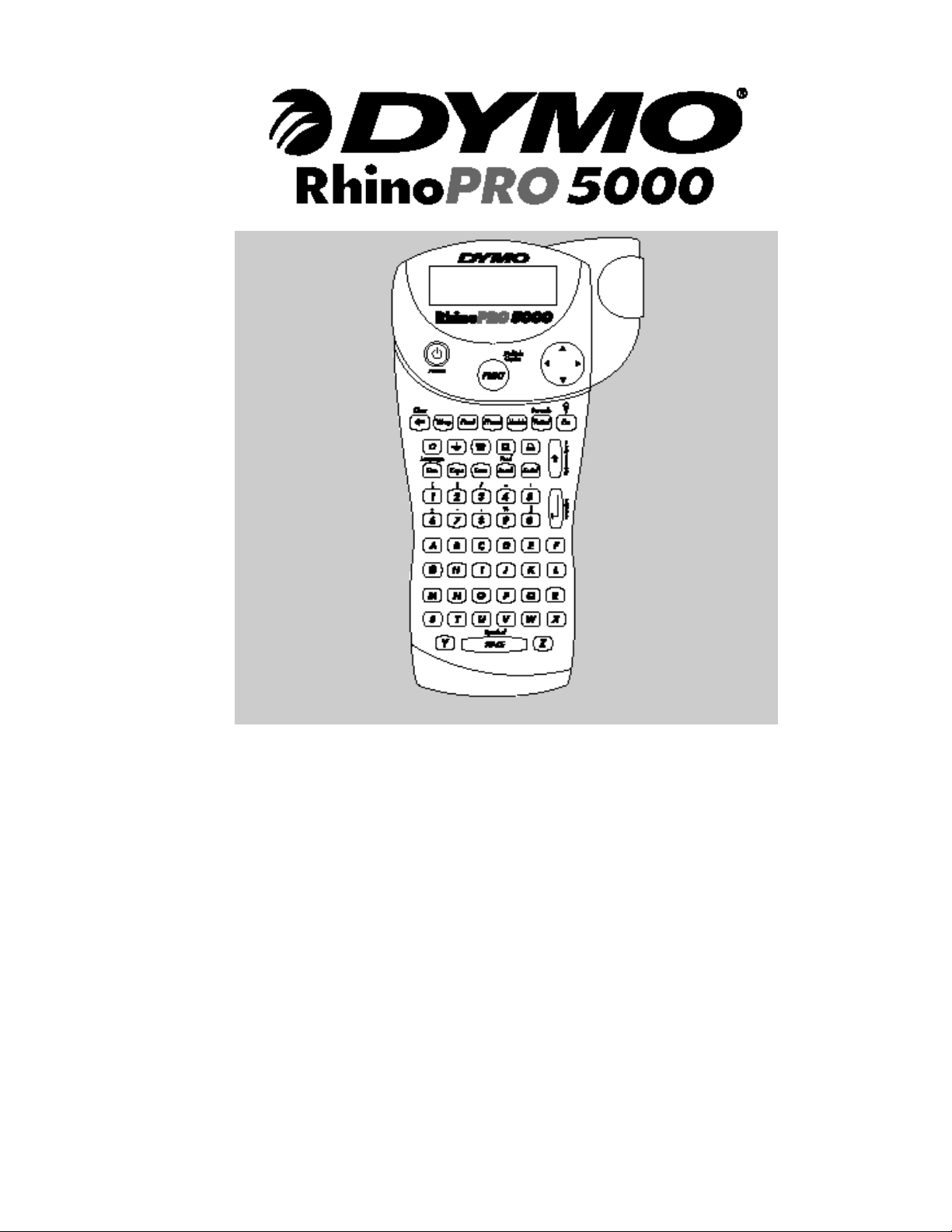
Руководство пользователя
www.dymo.ru
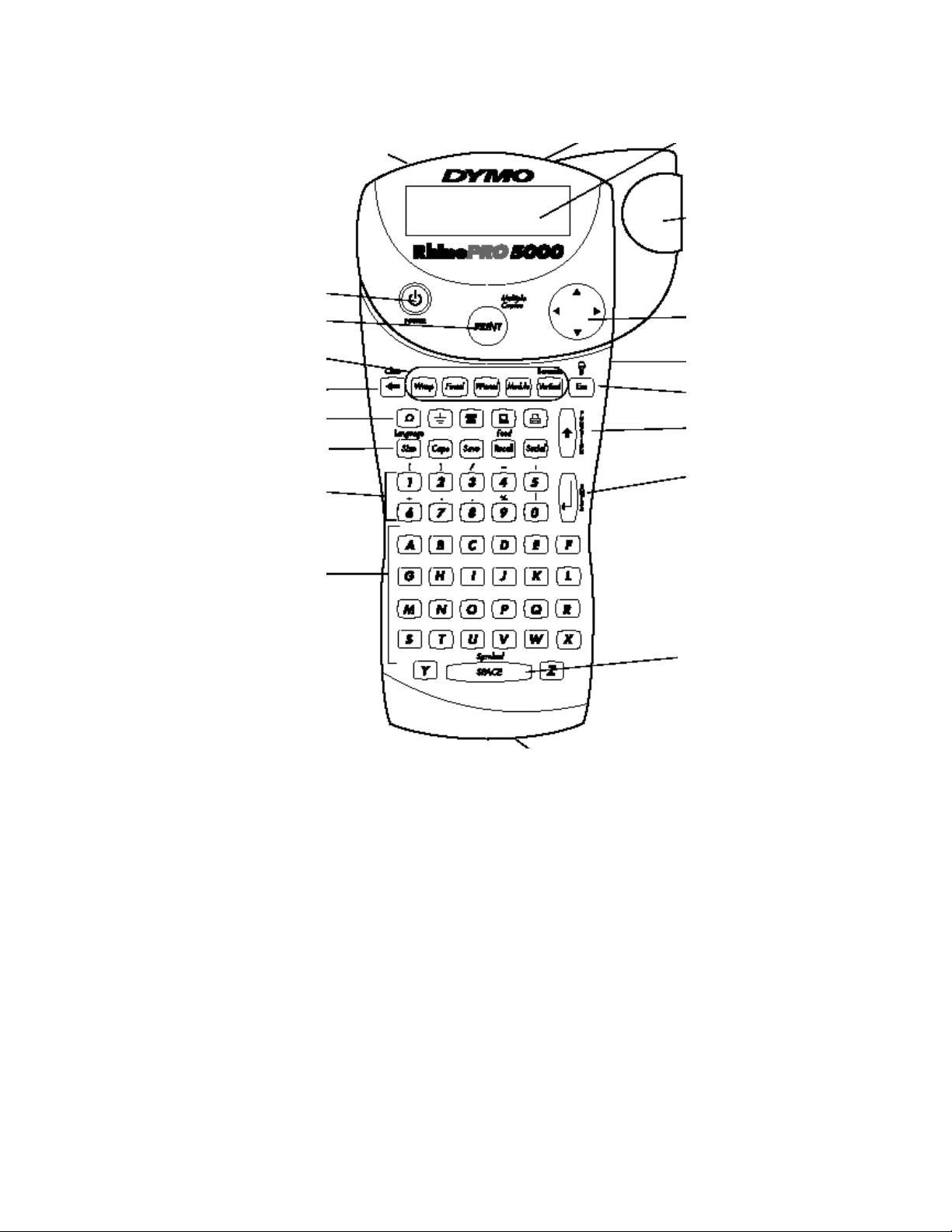
клавиша
Сетевой разъем питания
Клавиша питания
Выход ленты
ЖК дисплей
Рычаг резака
Клавиша распечатки
Клавиши быстрого доступа
Возврат/очистить
Символьные клавиши
Функциональные клавиши
Цифровые клавиши
Алфавитные клавиши
Крышка батарейного отсека
Рисунок 1 Принтер RhinoPRO 5000
Клавиша навигации
Крышка отсека для
ленты
Выход/подсветка
Функция/сдвиг
Ввод/OK
Пробел/символьная
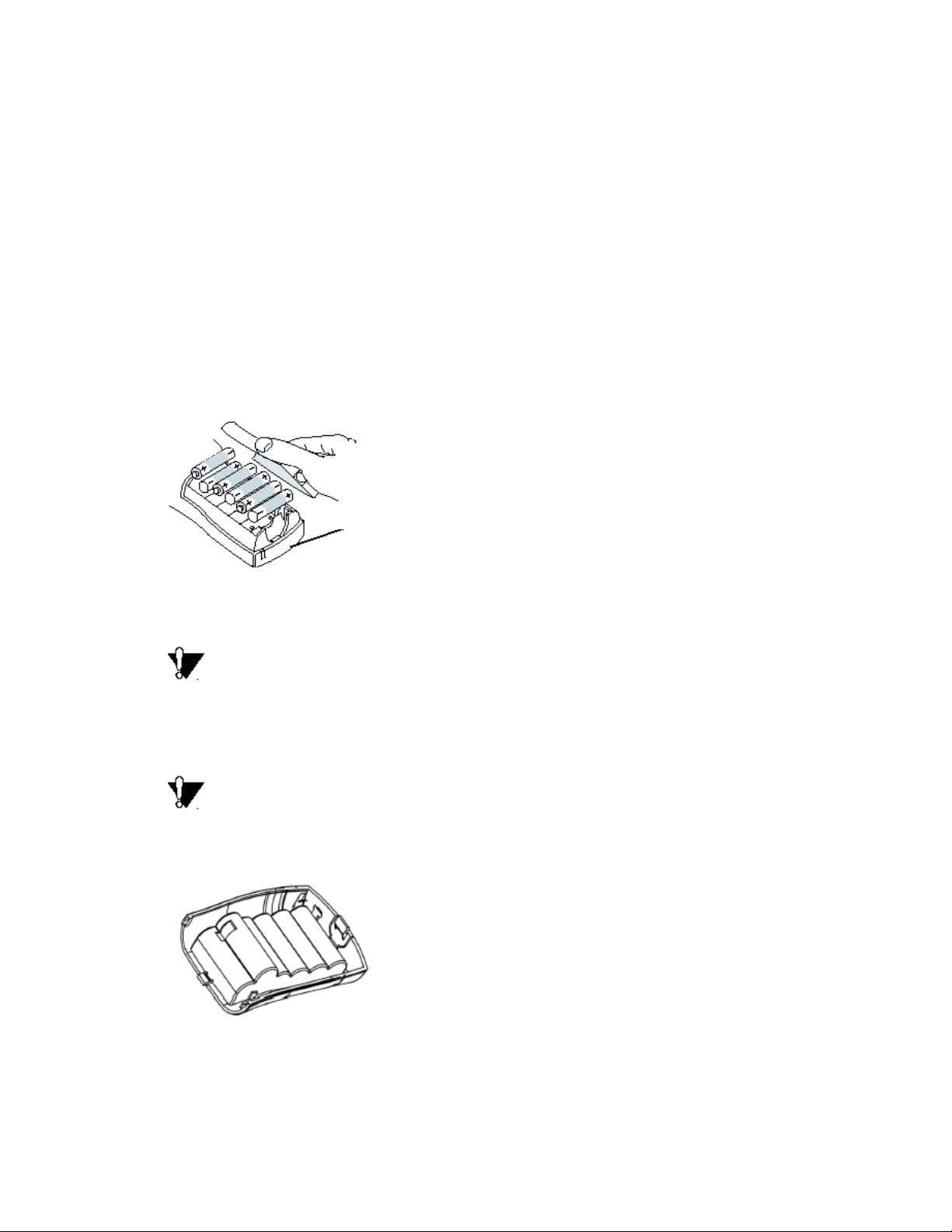
Все о вашем новом принтере
Используя ваш новый принтер DYMO RhinoPRO™ 5000, вы можете распечатывать разнообразные
самоклеющиеся этикетки высокого качества. Вы можете распечатывать этикетки различными форматами и в
различных стилях. В принтере применяются промышленные кассеты этикеточной ленты DYMO RhinoPRO
шириной 6 мм (1/4”), 9 мм (3/8”), 12 мм (1/2”) или 19 мм (3/4”). Кассеты этикеток RhinoPRO выпускаются с
лентами из различных материалов.
Посетите сайт www.dymo.com, там вы узнаете, как приобрести ленту и аксессуары для своего принтера.
Гарантийная регистрация
Заполните карту гарантийной регистрации, отправьте ее по указанному адресу, либо зарегистрируйтесь в
режиме онлайн на www.dymo.com.
Начало работы
Соблюдайте инструкции из этого раздела, чтобы распечатать вашу первую этикетку.
Источник питания
Принтер питается от стандартных батарей, комплекта аккумуляторов, либо через сетевой адаптер.
В целях экономии электроэнергии, принтер автоматически выключается через пять минут, если с ним не
производятся никакие действия.
Установка батарей
Для питания принтера применяются шесть батарей типа AA.
Чтобы вставить батареи
1. Нажмите на крышку в нижней части принтера, откройте батарейный отсек. См. Рисунок 1.
Нажать на крышку
Рисунок 1
2. Вставьте батареи, соблюдая полярность (+ и –).
3. Закройте крышку батарейного отсека.
Если принтер не используется в течение длительного времени, извлеките из него батареи.
Использование блока аккумуляторов
В качестве опции, для питания принтера можно использовать блок аккумуляторов. Блок аккумуляторов можно
приобрести у дилеров компании DYMO.
Подключение принтера к сети выполняется через сетевой адаптер, заряд аккумуляторов идет, если принтер
включен. Если блок аккумуляторов полностью разряжен, то для его поной зарядки необходимо четыре-пять
часов.
При подключении к сети питания индикатор заряда батареи может продолжать работать, даже если
блок аккумуляторов полностью заряжен.
Чтобы использовать блок аккумуляторов
1. Откройте крышку батарейного отсека.
2. Вставьте блок аккумуляторов, соблюдая полярность (+ или –). См. Рисунок 2.
Рисунок 2
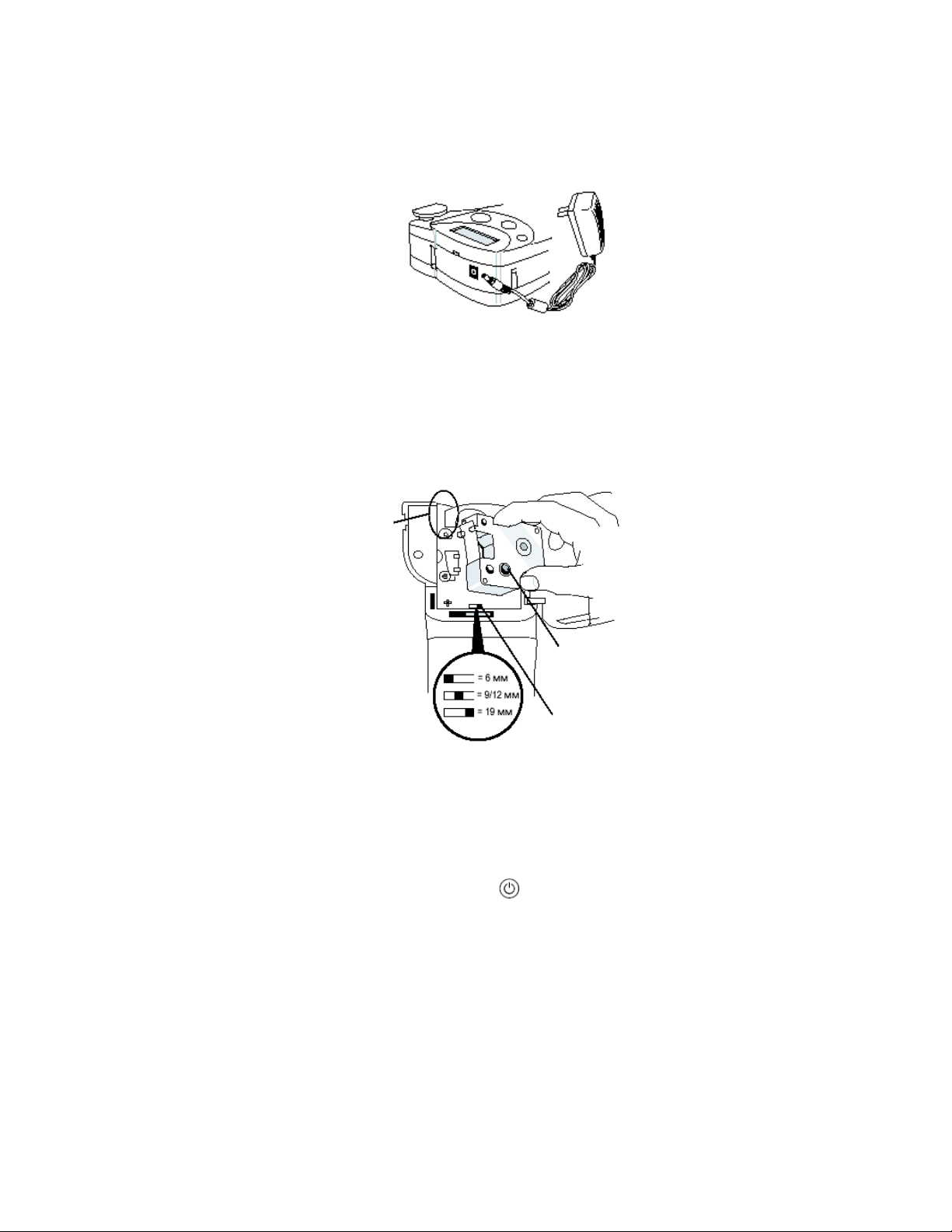
3. Закройте крышку батарейного отсека.
4. Чтобы зарядить блок аккумуляторов, подключите сетевой адаптер так, как показано ниже.
Подключение сетевого адаптера
Для питания принтера также можно использовать сетевой адаптер. Подключение сетевого адаптера к
принтеру отключает батареи как источник питания.
Чтобы подключить сетевой адаптер
1. Вставьте сетевой адаптер в разъем питания в верхней части, на левой стороне принтера.
Рисунок 3
2. Вставьте другой конец сетевого адаптера в сеть питания.
Установка кассеты с лентой
Принтер поставляется с одной кассетой с лентой.
Посетите www.dymo.com, узнайте о том, как приобрести дополнительные кассеты этикеточной ленты.
Чтобы вставить кассету с лентой
1. Нажмите на крышку с правой стороны принтера, откройте отсек для кассеты.
2. Установите ползунок на размер кассеты, которую вы вставляете. См. Рисунок 4.
Выемка на кассете совмещается с ползунком, когда кассета находится в правильном положении.
Если вы используете принтер впервые, извлеките защитную картонную вставку, вложенную между головкой
принтера и прижимным роликом. См. Рисунок 4.
Удалите
картонную
вставку
Натяните ленту
Установите
ползунок
кассеты
Рисунок 4
3. Убедитесь, что лента и полоска на выходе кассеты натянуты, и что лента проходит между направляющими.
Если нужно, поверните барабан по часовой стрелке, и натяните ленту.
4. Вставьте кассету так, чтобы лента и полоска оказались между головкой принтера и прижимным роликом.
См. Рисунок 5.
5. Сильно нажмите на кассету, пока она не встанет на место, и не раздастся щелчок. Убедитесь, что лента и
полоска лежат правильно.
6. Закройте крышку кассеты с лентой, затем нажмите , чтобы включить питание принтера.
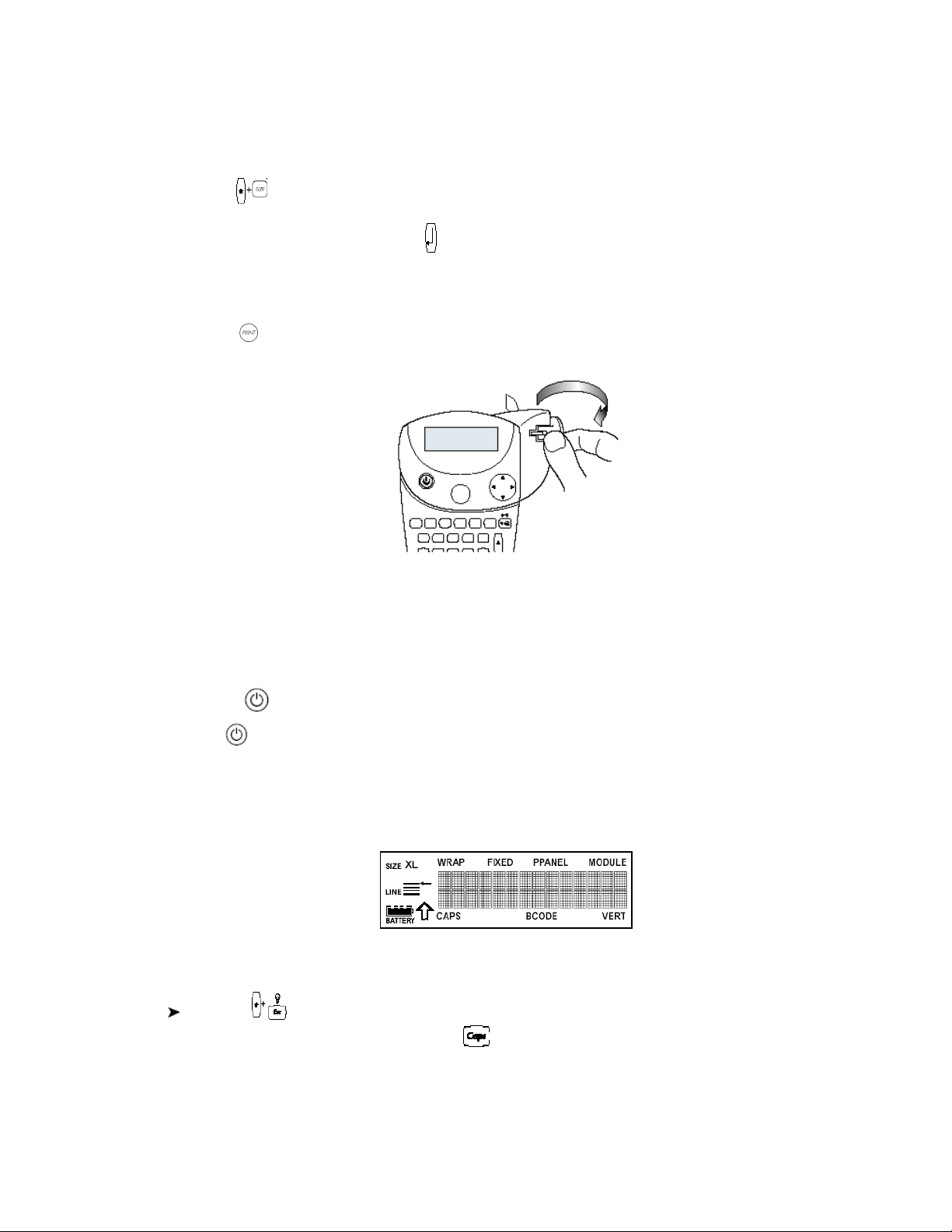
Выбор языка
При выборе языка определяются некоторые специальные возможности, такие как набор специальных
символов и список единиц измерения.
См. Использование международных символов на странице 7, где содержатся сведения об использовании
международных символов.
Чтобы выбрать язык
1. Нажмите .
2. Выберите язык с помощью стрелок.
3. Для установки языка нажмите клавишу .
Распечатка вашей первой этикетки
Теперь вы готовы к распечатке вашей первой этикетки.
Чтобы напечатать этикетку
1. Введите простой текст этикетки.
2. Нажмите .
3. Отрежьте этикетку, подняв рычаг резака пальцем, и оттянув его к тыльной стороне принтера.
См. Рисунок 6.
4. Извлеките этикетку.
Рисунок 6
Поздравляем! Вы распечатали свою первую этикетку. Продолжайте изучение инструкции, чтобы узнать
больше о возможностях создания этикеток.
Узнайте больше о своем принтере
Ознакомьтесь с размещением специальных и функциональных клавиш вашего принтера. См. Рисунок 1 на
внутренней стороне передней обложки Руководства пользователя. Ниже подробно описаны все возможности
принтера.
Питание
Клавиша
клавиши, питание автоматически отключается.
ЖК дисплей
ЖК дисплей принтера обычно отображает строку из четырнадцати символов. Однако всего вы можете
вводить максимум 99 символов и пробелов.
Индикаторы специальных возможностей и функций отображаются наверху, сбоку и внизу дисплея, показывая,
какая возможность или функция выбрана. См. Рисунок 7.
Подсветка
Если принтер используется в плохо освещенных местах, могут возникнуть трудности с чтением дисплея.
Функция подсветки позволяет сделать дисплей ярче.
позволяет включать и выключать питание принтера. Если в течение пяти минут не нажимать на
Рисунок 7
Нажмите , чтобы включить или выключить подсветку.
Клавиша переключения регистра
Клавиша переключения регистра включает, либо выключает режим прописных букв.
Если режим прописных букв включен, индикатор регистра отображается на дисплее, и все буквы, которые вы
вводите, будут прописными. По умолчанию включен режим верхнего регистра. Когда режим верхнего
регистра отключен, все вводимые буквы отображаются как строчные.
.
